Признаки сгоревшей материнской платы
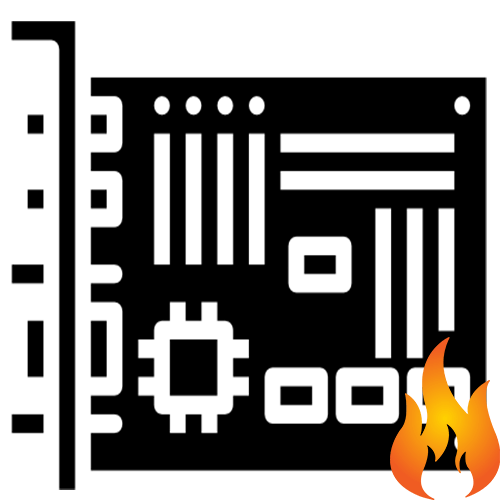
При некорректной работе компьютера или вовсе невозможности его включить за возникшие неполадки может быть ответственен практически любой элемент ПК, в том числе и системная плата. В данной статье будут описаны причины, а также признаки того, что упомянутое устройство сгорело.
Почему сгорает системная плата
Самыми распространёнными причинами данной поломки могут служить:
- Перегрев. По причине некачественного исполнения самой платы и/или экстремальных нагрузок материнка может банально перегореть от температурного воздействия.
- Короткое замыкание. Барахлящий блок питания, сторонние элементы, жидкости и просто не туда вставленные штекеры питания могут послужить причиной КЗ.
- Некорректное напряжение. Слишком высокий или низкий вольтаж, проходящий по материнской плате, от неполадок в электросети или же настроек пользователя не идёт устройству на пользу, нередко приводя к поломкам.
Это лишь общие признаки, не учитывающие производственный брак и частные случаи.
Рабочие признаки
Несмотря на то, что сгорание системной платы чаще всего критично для работоспособности компьютера, в некоторых случаях оно может перегореть не полностью или догорать непосредственно при работающем ПК. Рассмотрим первый ряд признаков поломки комплектующего, при которой ПК так или иначе запускается:

-
Операционная система и подсистема не загружаются, но кулеры начинают работу. Учтите, что эта ситуация перекликается с некорректными настройками BIOS, которые часто достаточно сбросить, вынув батарейку на материнской плате на некоторое время или воспользовавшись джампером. Читайте также: Как сбросить настройки BIOS
Три вышеперечисленных признака в порядке уменьшения степени потенциального повреждения имеют место при перегорании материнской платы. Суть такого разброса в том, что не все важные элементы могли перегореть сразу: некоторые сохранили какой-то рабочий вид и ещё могут функционировать.
К сожалению, этой группе признаков не может быть полного доверия, потому что примерно с такими же симптомами может нестабильно работать или перегореть процессор, реже оперативная память или жёсткий диск. Потому для верности необходимо демонтировать накопители и ОЗУ, что не всегда удобно.
Аудиопризнаки
Переходя к группе звуковых особенностей, следует сразу отметить гарантированный – характерный электрический треск, доносящийся из системного блока, которого раньше точно не было. Это позывной короткого замыкания, которое явно повреждает вашу материнскую плату. Но если такого звука нет, следует ориентироваться по сигналам спикера.
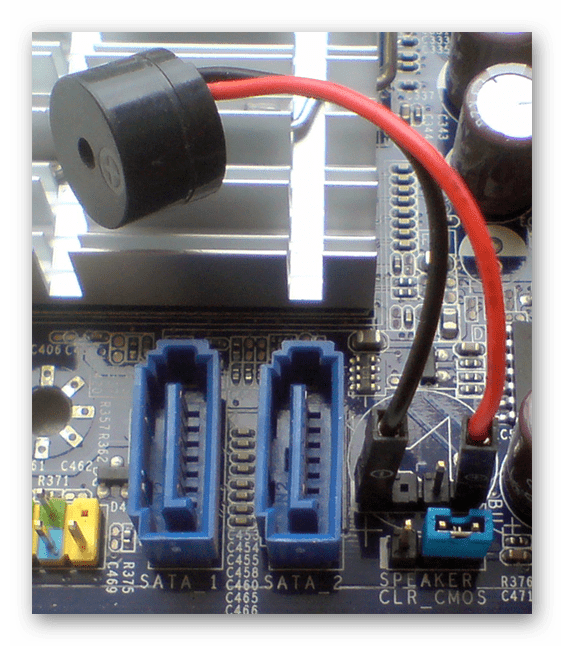
Единым для всех материнских плат аудиосигналом неполадок с ней при подключённом работающем спикере является его отсутствие. То есть если у вас не запускается компьютер, или запускается частично, с чёрным экраном, а спикер молчит – проблема явно в системной плате.
Для всех остальных случаев нужно будет чутко прислушиваться к звукам, издаваемым спикером, причём они будут разными в зависимости от версии BIOS. В Award BIOS вообще нет специализированных сигналов для неполадок, связанных с материнской платой, потому вас может ожидать тишина или же непрерывный сигнал, который означает проблемы с блоком питания. Кроме того, он может быть и неправильно подаваться, потому что сгорели линии напряжения именно на материнской плате. Версия AMI BIOS сигнализирует о проблемах данного комплектующего так:
- 7 коротких сигналов – неопределённые проблемы с материнской платой.
- 10 коротких сигналов – ошибка CMOS, а значит, повреждение (сгорание) соответствующих чипов.
- 11 коротких сигналов – ошибка кэша материнской платы.
PhoenixBIOS отличается от других тем, что подаёт несколько сигналов с промежутком, поэтому сейчас воспринимайте знак «-» как краткую паузу. Пример сигнала: 1-2-1 – значит, один сигнал, потом сразу два, потом один. А вот такие звуки вы должны услышать при неполадках системной платы:
- 1-1-3 – ошибка чтения данных CMOS.
- 1-2-1 или 1-4-1 – ошибка инициализации материнской платы.
- Длинные непрекращающиеся сигналы гласят о неисправности системной платы.
Этот ряд признаков более достоверен, чем первый, поскольку материнская плата сама «говорит» о своей неисправности пользователю.
Визуальные признаки
Явными показателями перегорания будут электрические всполохи в системном блоке или того хуже – загорание, но такое случается крайне редко, поэтому придётся раскрыть системный блок и посмотреть на материнскую плату вблизи. Если вы обнаружите вздувшиеся обугленные, чёрные области или места, где зелёный текстолит стал жёлтым, в таком случае это и будет являться подтверждением сгорания устройства.

Кроме того, даже без тёмных или пожелтевших зон о состоянии платы можно судить по конденсаторам. Если они вздулись и/или тактильно деформированы, то это такой же гарантированный знак того, что компонент ПК поврежден.

Физические признаки
Скрытым, но однозначным свидетельством перегорания станет отсутствие нагрева или чрезмерная температура на мостах материнской платы. Для того чтобы убедиться в неполадках, особенно если сам компьютер не может полноценно запуститься, можно приложить палец к одному из мостов материнской платы в момент запуска ПК. В современных версиях этого устройства остался единственный мост.

Если вы почувствуете обжигающее тепло, или, наоборот, мост не будет греться вообще, значит, материнка сгорела.
Внимание! Этот способ проверки опасен для здоровья! Имейте в виду, что вы можете обжечься!
При совпадении нескольких признаков из различных групп, можете быть почти на 100% уверены — ваша материнская плата сгорела. Не пытайтесь починить её в домашних условиях, даже если кажется, что дело ограничится сменой конденсаторов. Без специального оборудования и глубокой диагностики останется неизвестным точный уровень повреждения устройства и то, сколько оно ещё сможет прослужить, если вообще сможет.
В этом материале мы рассказали о том, как понять, что материнская плата сгорела. Их условно можно разделить на рабочие, аудио и визуальные, а также физические показатели. Для уверенности в неполадках хватит совпадения двух групп.
Сгорела материнская плата компьютера: рассмотрим симптомы и причины и узнаем что делать

Если у вас есть подозрения на то, что материнская плата компьютера, возможно, сгорела или с ней происходит что-то очень похожее на это, то в этой статье вы на конкретных примерах найдете распространенные варианты серьезных поломок материнских плат. Вы узнаете, что делать в той или иной ситуации (можно ли починить) и поймете, что могло привести к этому. Надеемся, подготовленный нами материал будет вам полезен.
⚠️ Минуту внимания! Мы диагностируем и ремонтируем компьютеры и ноутбуки в Москве и МО. Если вам нужна наша помощь, вы хотите вызвать мастера — позвоните нам, а остальное возьмем на себя. Это все, читайте дальше.

Бывает и так, к сожалению, что материнская плата сгорает. Не в буквальном смысле (хотя случается и такое), а происходит отказ, ремонтировать который становится нецелесообразно. Соответственно, в этом случае под ремонтом понимается только замена на рабочую плату.
Но для того чтобы не платить лишние деньги, необходимо знать точно и наверняка, что плата «мертва».
Поэтому рассмотрим основные признаки случаев 100% отказов материнских плат, ремонт которых по стоимости часто соизмерим со стоимостью новой платы:
- Электрический треск, всполохи, искрение, дым внутри системного блока.
- На материнской плате видны почернения, обгорелые, перегретые участки.
- На плате видны явно разрушенные компоненты.
- Оплавленные провода внутри системного блока (в особенности по питанию).
- Системный блок не реагирует на кнопку включения или сразу выключается.
- Компьютер включается, отсутствуют сигналы BIOS .
- Отдельный случай: на плате имеется светодиод включения, он загорается, кулеры молчат, изображения нет.
Кроме того, косвенные признаки, когда компьютер включается, но функционирует не так, как должен, могут говорить о критическом состоянии материнской платы:
- Сигнал BIOS сигнализирует о неисправности, но отдельные компоненты заведомо исправны.
- Происходит загрузка, но отсутствует изображение.
- Система грузится, но «подвисает», появляются «синие экраны», перезагружается без видимой причины.
- Система грузится, но компьютер не видит отдельных устройств периферии.
- Критический нагрев отдельных компонентов материнской платы.
Итак, рассмотрим указанные ситуации подробнее.
Электрический треск, всполохи, искрение, дым внутри системного блока

Вы занимаетесь дома за компьютером каким-либо делом, и в определенный момент его поведение как-то поменялось: исказилось, пропало изображение, компьютер завис, выключился, показал синий экран смерти, и вы услышали вышеперечисленные звуки и заметили вспышки. Или же вы просто нажали на кнопку включения и слышите непонятные и непривычные звуки вроде электрического треска, видите искрение, всполохи?
Ситуация довольно редкая и любому очевидно, что делать в первую очередь, но тем не менее:
- как можно быстрее физически отключаем компьютер от электрической сети (выдергиваем вилку из розетки либо просто «рубим» квартирные автоматы);
- открываем системный блок, осматриваем (подробнее про визуальный осмотр описано далее);
- отсоединяем блок питания и проверяем его примитивно на работоспособность..
Блок питания исправен? — Осматриваем внимательно материнскую плату и все остальные компоненты системного блока. Наверняка вы найдете (вероятнее всего, на «материнке» или видеокарте) следы увиденных и услышанных явлений. Видеокарта в порядке? — Значит, дело 100% в материнской плате. Обычно если дело дошло до откровенного искрения и дыма, восстановить ее уже вряд ли получится — получится, но часто это дорого.
На материнской плате видны почернения, обгорелые, перегретые участки

Проводим внимательный визуальный осмотр.
Если на плате присутствуют явные признаки перегрева или даже горения (почерневшие, обугленные, коричневые, пожелтевшие участки хотя бы на одной из сторон платы), ремонт тоже вряд ли стоит того. Материнская плата представляет несколько склеенных между собой более тонких плат, на каждой из сторон которой разведены дорожки. Обугленные участки текстолита имеют нехорошее свойство замыкать между собой дорожки разных слоев, и ремонт становится просто невозможен (возможен, но часто нецелесообразен и дорог).
Сильный перегрев также может приводить к таким эффектам, хоть визуально все не так и печально.
В любом случае, если какой-то участок «материнки» сильно изменил свой цвет — будьте готовы к тому, что плата сгорела.
На плате видны явно разрушенные компоненты

Если в ходе осмотра вы нашли на плате один или несколько компонентов, которые выглядят «как-то не так» (разрушены на фрагменты, фрагменты отсутствуют, перегорели ножки деталей, вздулись конденсаторы), это тоже почти наверняка означает, что вам предстоит поход за новой материнской платой.
Однако в этом случае уже все не настолько однозначно. В нашей практике много ситуаций, когда перепайка одного-двух MOSFET-транзисторов, к примеру, либо замена «вспухших» конденсаторов возвращает «материнку» к жизни. Другое дело, что в этом случае следует максимально дотошно разобраться, отчего произошло разрушение/выход из строя? Время, перегрев, импульс напряжения? Однако это уже проблема сервисного центра.
Оплавленные провода внутри системного блока (в особенности по питанию)

В ходе осмотра обращаем пристальное внимание на провода, идущие к материнской плате, особенно ее запитку. Если какие-либо из проводов изменили цвет, оплавились, почернели или изоляция на отдельных участках отсутствует вовсе — это сигнал к тому, что на материнской плате короткое замыкание (естественно, следует внимательно осмотреть и сами штекеры подключения на случай, если там оказалась какая-либо скрепка, скобка, стружка и т. д.).
Как правило, короткое замыкание силовых цепей будет схемотехнически находиться недалеко от штекеров (для появления сильных токов, способных повредить изоляцию, короткое замыкание должно быть на входе в плату или рядом). Это значит, что детали, которые являются причиной КЗ (силовые транзисторы, конденсаторы, замыкание силовых дорожек), вполне заменяемы в сервисном центре. Поэтому в таком случае следует обратиться к мастеру: а вдруг плата вполне ремонтопригодна?
Системный блок не реагирует на кнопку включения или сразу выключается
В этом случае следует проверить:
- наличие напряжения в сети;
- исправность сетевого шнура;
- убедиться, что кнопка включения блока питания находится в положении «ON»;
- исправность блока питания;
- работоспособность кнопки включения;
- убедиться, что кнопка включения правильно соединена с материнской платой;
- отключить все провода и шлейфы от материнской платы, оставив только процессор, его радиатор и кулер, снять оперативную память, видеокарту.
Если после всех этих манипуляций поведение системного блока не поменялось, можно говорить о поломке материнской платы.
В идеале следовало бы заменить процессор и кулер на заведомо рабочие (на случай, если в одном из них короткое замыкание, и материнская плата уходит в защиту по нагрузке), но в домашних условиях это затруднительно, поэтому лучше обратиться в сервис.
ВАЖНО! Здесь и далее в статье будут приводиться сведения, связанные с заменой комплектующих «под подозрением» на заведомо исправные комплектующие. Нужно иметь в виду, что любая такая замена производится вами на свой страх и риск, поэтому при малейших сомнениях в правильности своих действий лучше обратитесь в сервис-центр.
Компьютер включается, нет сигнала BIOS

В этой ситуации следует:
- проверить блок питания на работоспособность и соответствие основных напряжений;
- отключить внешнюю видеокарту, если таковая имеется;
- отключить все остальные провода и шлейфы от материнской платы, оставить только процессор, его кулер, оперативную память, «спикер» (динамик) системного блока, шлейф подключения блока питания к материнской плате и соединение с кнопкой старта;
- извлечь планки оперативной памяти и по возможности найти «тестовую» планку такого же типа минимального номинала; если ее нет, вытаскивать поочередно обе планки, запуская системный блок с каждой в отдельности;
Если все ухищрения результата не дают, высока вероятность отказа именно материнки.
Если сигнал BIOS появился, следует пошагово подключать отключенные детали, пробуя каждый раз запускать компьютер. Таким образом и весьма часто отыскивается проблемная деталь.
На плате имеется светодиод включения, он загорается, кулеры молчат, изображения нет

Случай нечастый, но его уникальность в том, что дает почти 99% уверенность — сгорела именно материнка. Материнская плата питание «видит», а включаться не желает.
В этом случае отключаем все-все-все, оставляем шлейф питания, провода кнопки включения, процессор и его кулер. Включаем кнопкой материнскую плату.
Поведение не изменилось? — 100% дело в материнской плате.
Вентилятор процессора включился? Подключаем пошагово все отключенные элементы, чтобы выяснить, который из них вызывает срабатывание защиты материнской платы по нагрузке.
Ну а далее разберем уже неочевидные признаки, причинами которых может быть не только критическое повреждение материнской платы.
Сигнал BIOS сигнализирует о неисправности, но отдельные компоненты заведомо исправны
Итак, вы нажимаете на кнопку включения, кулеры включаются, светодиод включения загорается, но видеосигнала нет, а «пищалка» компьютера издает последовательность звуков. Вы отслушали последовательность, расшифровали ее (расшифровка сигналов BIOS), но попали в интересную ситуацию.
Допустим, BIOS своими звуковыми сигналами явно указывает, что неисправна оперативная память или видеокарта. Но вы вставляете заведомо исправные аналоги (напоминаем, на свой страх и риск!) и слышите, и видите то же самое.
В этом случае следует внимательнейшим образом, можно с фонариком и увеличительным стеклом, осмотреть слоты указанного BIOSом устройства: возможно, там тоже имеется какой-либо мелкий мусор, пыль, скобки, скрепки и т. д. Осмотрите места распайки таких слотов: нет ли там окислов, следов жидкостей, дефектов, царапин.
Если визуально все в порядке — налицо повреждение какого-то важного компонента материнской платы либо цепей питания компонента, на который ссылается BIOS.
Что ж, с такими симптомами прямой путь в сервис. Если дело в цепях питания — вполне возможно, ситуацию выправят.
Система грузится, но «подвисает», появляются «синие экраны», перезагружается без видимой причины

«Синий экран смерти» (BSOD) — это критическая ошибка системы, которая возникает вследствие серьезных проблем с оборудованием или программным обеспечением и препятствует дальнейшей корректной работе системы. По идее, указанный внизу текста код, состоящий из букв и цифр, должен как-то указывать на неисправность, однако на практике это не всегда так.
Кроме того, на многих материнских платах в настройках BIOS выставлена опция автоматической перезагрузки после BSOD. Поэтому внезапная перезагрузка компьютера приравнивается к появлению критической ошибки (если напряжения блока питания в норме).
Рекомендации:
- проверить блок питания по напряжениям;
- извлечь видеокарту, подключить кабель видеосигнала на встроенную «видюху» (если она есть), либо поставить другую видеокарту для проверки;
- установить одну заведомо рабочую планку оперативной памяти; если таковой нет под рукой, протестировать имеющуюся оперативную память на исправность;
- проверить жесткий диск на целостность секторов;
- убедиться, что система охлаждения процессора исправна, обслужена и работает исправно.
Если после проведения всех манипуляций проблемы в работе материнской платы сохранились, это также указывает на то, что ей осталось недолго.
Система грузится, но компьютер не видит отдельных устройств периферии
Ситуация: работала себе, к примеру, USB -мышь, и вдруг перестала. Вы, естественно, нашли другую (заведомо рабочую), подключили и… и то же самое!
Перестали работать все USB-порты, сначала задние, затем и передней панели — это означает, что микросхема, отвечающая за коммуникации материнской платы и периферии, отказывает и через некоторое время материнская плата перестанет работать целиком. К сожалению, перепайка моста бюджетной материнской платы экономически невыгодна, и скоро придется плату менять.
Критический нагрев отдельных компонентов материнской платы

Симптом может проявляться как на работающей, так и не подающей признаков жизни плате. Полезли вы, к примеру, в только что выключенный системный блок проверить наличие пыли и случайно пальцем задели радиатор моста — а он раскален, как утюг.
Или, например, компьютер включается, но сигнала BIOS нет — имеет смысл пощупать наиболее крупные компоненты платы на предмет нагрева. Если какой-либо из них ненормально сильно разогрет — материнская плата сгорела. Опять-таки, в этом случае имеет смысл обратиться к специалистам: все ли так критично?
Ситуация может быть и обратной — после трех-пяти минут после включения, скажем, центральный процессор, с которого был предварительно снят радиатор, остается холодным — тут может быть неисправен как процессор, так и повреждены цепи его питания. По аналогии можно проверить разогрев северного моста (обычно на нем также имеется радиатор, который необходимо снять).
Причины, из-за которых материнская плата выходит из строя
Нельзя закончить статью, не рассмотрев основные причины, из-за которых горят «материнки». На самом деле, основных причин не так много:
- Перегрев. Тут все просто — нужно не доводить ситуацию до абсурда, регулярно выдувать пыль из системного блока, иногда заглядывать в BIOS и проверять температуры оборудования, а также следить за кулерами системного блока.
- Заводской брак или отказ какого-либо компонента. Это техника, и она имеет свойство ломаться. Тут уж ничего не поделаешь — либо в магазин, либо в сервис-центр на диагностику.
- Металл внутри системного блока. Отдельно от пыли идет металлический мусор. Откуда он там взялся — это неважно, а критически важно то, что именно он служит причиной всевозможных замыканий и, как следствие — от «пропадания» отдельных устройств в «Диспетчере оборудования» до дыма и искр из системника. Будьте внимательны со всевозможными болтиками, шайбами, заколками, заглушками и т. п.
- Жидкости на платах (часто работающих). Пиво и «комп» — частое сочетание. Но, когда эмоции в «Танках» зашкаливают, нужно все равно соблюдать элементарную осторожность. Дешевле обойдется.
- ВЧ- и НЧ- помехи в электрической сети. Если они никак не повлияют на утюг и электрочайник, то «тонкую» электронику материнской платы вполне способны «снести». Выход — ставить качественный блок питания (в нем будут присутствовать фильтры от помех на входе), а перед блоком питания (для его сохранности, там тоже есть деликатная электроника) источник бесперебойного питания или, на крайний случай, сетевой фильтр хорошего качества (там тоже будут примитивные входные фильтры).
- Механические воздействия. При транспортировке системного блока можно представлять, что несете ящик с пометкой «Не ронять. Хрупкое». Даже несильный удар может привести к появлению «холодной» пайки, дребезга контакта, местного критического разогрева и перегорания дорожек. Не говоря уже о том, что кристаллы, лежащие в основе большинства полупроводниковых элементов, могут просто лопнуть от удара.
Резюмируя
Очень надеемся, что статья дала общее представление о том, как проявляется критический выход из строя материнской платы. В большинстве случаев, если это не пожар внутри системного блока, имеет смысл показать плату или системный блок целиком мастеру. В нашей практике бывали случаи, когда после разрыва одного конденсатора плата была вся черная от сажи, а после замены конденсатора и силового транзистора продолжала работать.
Ну а напоследок — соблюдайте рекомендации, приведенные выше. Этим вы сделаете хотя бы то, что зависит от вас для продления жизни вашей материнской плате.
Источник https://lumpics.ru/signs-of-overheated-motherboard/
Источник https://xn--80aatkd3aop.xn--p1ai/%D0%BA%D0%BE%D0%BC%D0%BF%D1%8C%D1%8E%D1%82%D0%B5%D1%80/%D0%BF%D1%80%D0%BE%D0%B1%D0%BB%D0%B5%D0%BC%D1%8B/%D1%81%D0%B3%D0%BE%D1%80%D0%B5%D0%BB%D0%B0-%D0%BC%D0%B0%D1%82%D0%B5%D1%80%D0%B8%D0%BD%D1%81%D0%BA%D0%B0%D1%8F-%D0%BF%D0%BB%D0%B0%D1%82%D0%B0/
Источник